一、准备工作
1. 安装jdk并配置:https://www.cnblogs.com/diandiangui/p/10002100.html
2. 已安装好 maven并配置:https://www.cnblogs.com/diandiangui/p/10768339.html
3. 安装eclipse并配置:https://www.cnblogs.com/diandiangui/p/9252845.html
二、eclipse安装maven插件
eclipse4.4以上的版本加入了对maven的支持,即不需要安装maven插件,但对4.4以下的版本需要自己安装插件。
- 注意:安装maven时一定要注意版本匹配。
- 如果eclipse和maven插件版本不匹配,在安装maven时,会遇到Missing requirement: m2e logback configuration 1.7.0.20160603-1933 (org.eclipse.m2e.logback.configur.....)
eclipse安装插件有常用两种方式,在线方式和离线方式。
1.在线安装
在线安装,简单易操作,但其缺点是下载速度慢,或者有的时候干脆搜索不到要安装的插件。
方法一:点击help-->install new software-->add,然后在name处输入m2e,在location输入地址:http://download.eclipse.org/technology/m2e/releases,点击确认。

项勾maven插件,点击next,等待下载安装,完成之后重启 eclipse 即可。
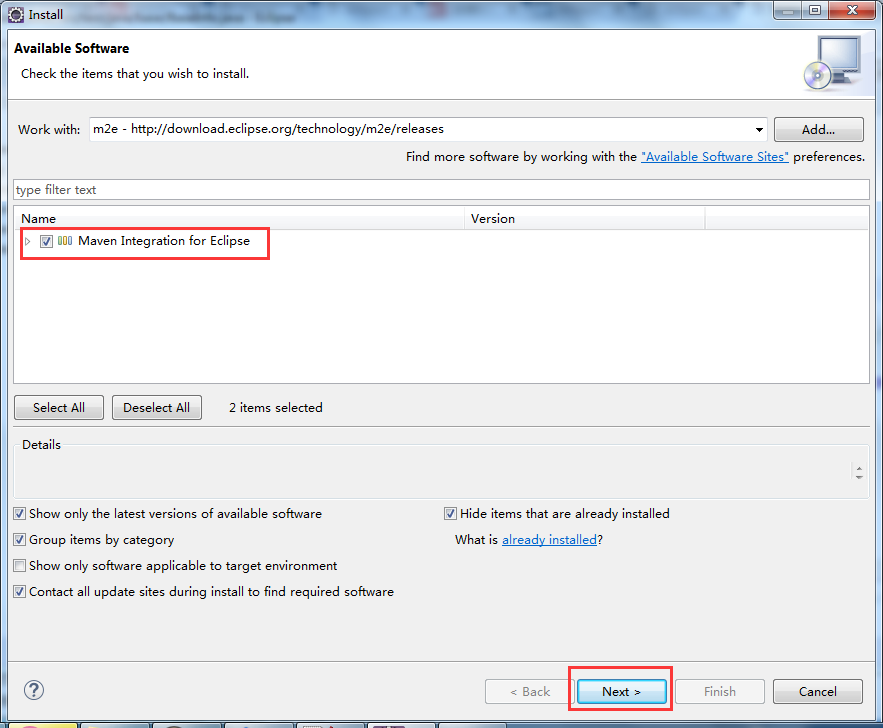
注意:在安装插件的时候将下面的【contact all update sites during install to find required software】,将这个前面的勾去掉,不然在安装插件的过程中,eclipse为去检查所有的插件地址,速度会很慢。
方法二:打开help-->eclipse marketplace-->search,搜索maven,点击install安装即可。
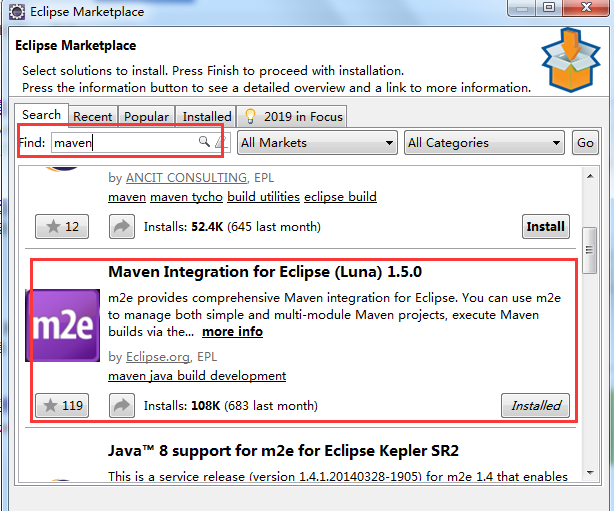
2.离线安装
a.下载Maven的离线安装包
方法一:link方式(自定义方式):
- 在eclipse的安装根目录下创建两个文件夹:links,mavenPlugins(文件夹名称可自定义),把eclipse-maven3-plugin.7z解压后的features和plugins文件夹放到mavenPlugins文件夹下(注意解压后文件夹的嵌套情况)。
- 在 links目录下创建一个maven.link(文件名称可自定义)文件,打开并输入:path=mavenPlugins文件夹绝对路径(需要注意文件夹路径中是"/"或者"\\" 而不是"\" )。
- 删除${eclipse_Home}\configuration中的org.eclipse.update目录.
- 重启 eclipse,启动后你打开Window ---> Preferences 会发现一个多了一个选项Maven,说明安装成功了。
方法二:直接复制
- 将解压后的子文件夹features和plugins的jar包文件分别导入Eclipse安装目录下的features和plugins文件夹内,然后重启Eclipse就可以在Preferences中看到Maven选项了。即Maven插件配置成功。
- 一般不推荐直接复制,因为日后想要删除这些插件会非常的困难。
eclipse安装maven插件成功后,在Window ---> Preferences,可看到maven插件。
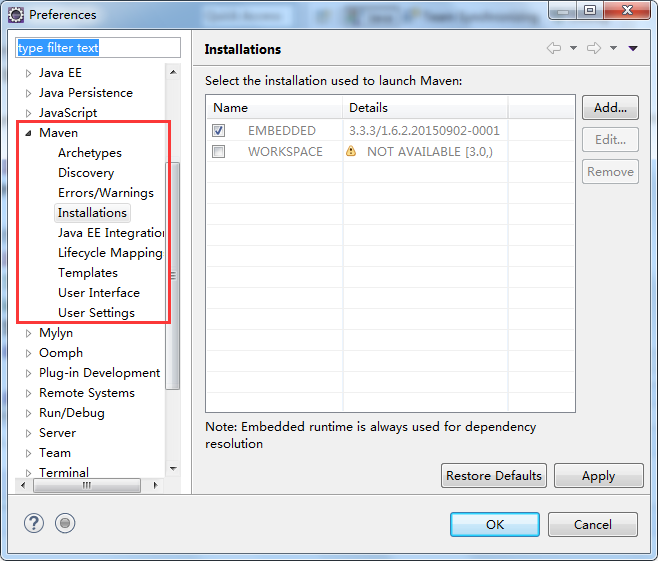
如此,eclipse安装maven插件成功!
三、 配置maven安装目录
打开Window –> Perferences –> Maven ,点击Installations –> add 选择maven安装目录:D:\Java\apache-maven-3.5.2,并点击确定, 之后可以点击Apply,点击OK,即可完成 ;
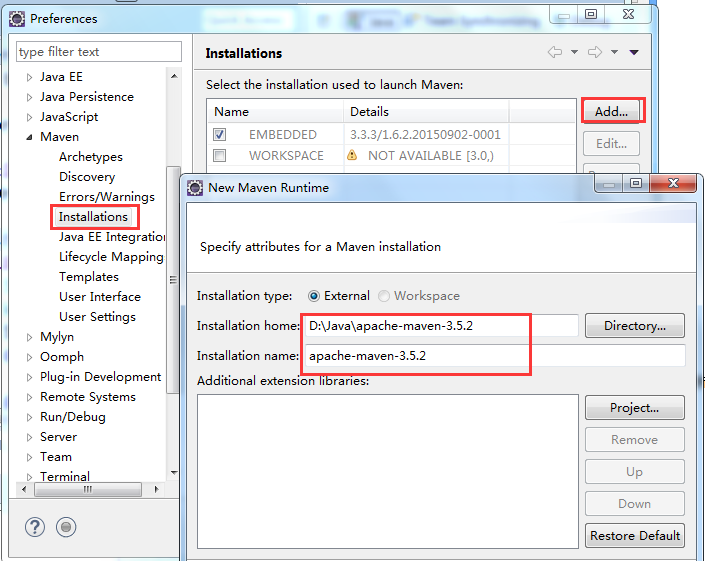
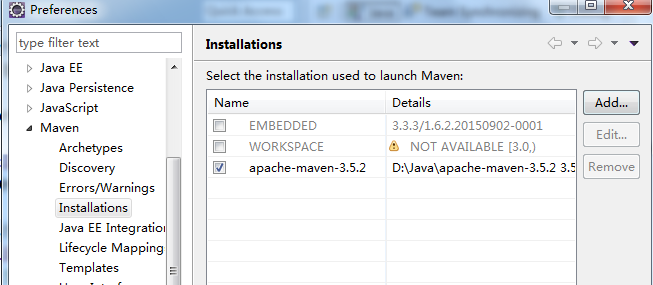
四、 maven配置文件settings.xml
1.配置maven仓库
maven的默认本地仓库在系统用户目录下的.m2目录中,即${user.home}/.m2/repository;该地址可以在settings.xml中修改指定自定义的仓库路径。

2.【自定义仓库路径】
在maven解压路径下,找到${maven_home}/conf/settings.xml文件,修改如下:

注意:自定义路径必须存在。repository是本地仓库,也即本地下载的jar存放路径。
3.maven仓库镜像
直接访问maven公共仓库的速度比较慢,所以推荐使用阿里的maven仓库镜像。编辑setting.xml文件,在mirrors节点下,新增如下内容,这样从仓库中下载jar包速度上会快很多
<mirror>
<id>nexus-aliyun</id>
<mirrorOf>*</mirrorOf>
<name>Nexus aliyun</name>
<url>http://maven.aliyun.com/nexus/content/groups/public</url>
</mirror>

4.选择setting.xml文件
打开Window –> Perferences –> Maven –> User Settings,在Global Settings 和 User Settings 选择maven 安装目录下conf文件夹下的settings.xml,如D:\Java\apache-maven-3.5.2\conf\settings.xml,点击Reindex,更新索引,则Local Repository 项,如果为settings.xml配置的值,则配置成功,否则重新配置上一步。
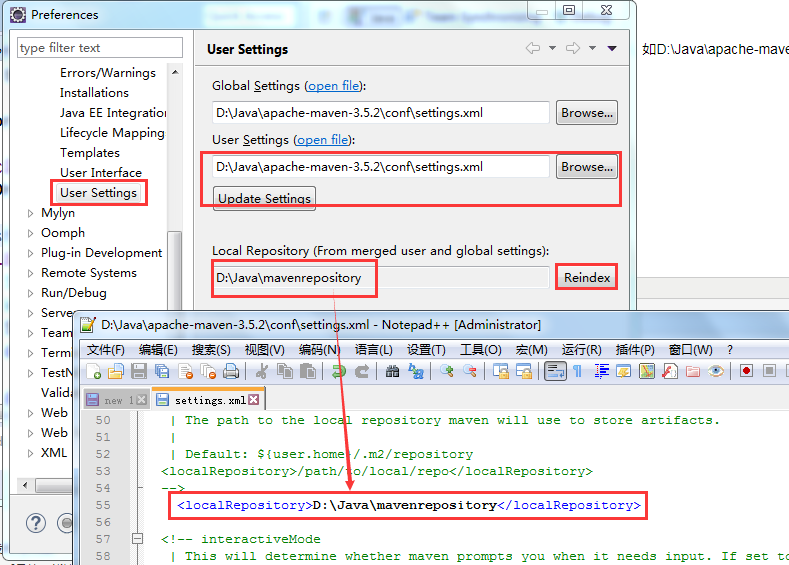
eclipse+maven搭建完成!
五、创建maven项目
在Eclipse菜单栏中点击File->New->Other->Maven,在弹出的对话框中搜索maven,即可看到maven项目选项。
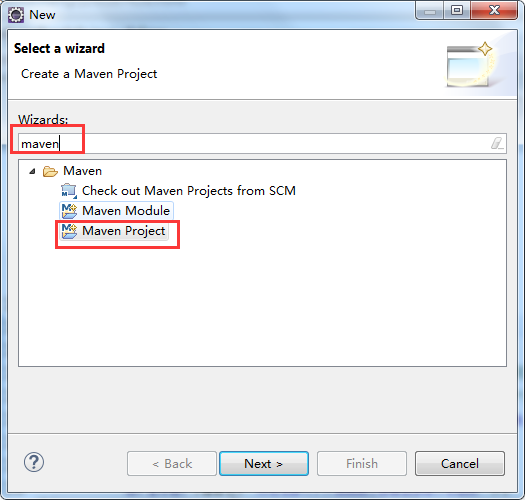
选择Maven Project,请选中Create a simple project(skip archetype selection),之后点击Next

填写Group id和Artifact id, Version默认,Packaging默认为jar,Name,Description选填,其他的不填。
Group ID:相当于一个组织
Artifact ID:相当于这个组织下的一个具体项目
Packege:根据Group ID和Artifact ID生成一个默认的名称
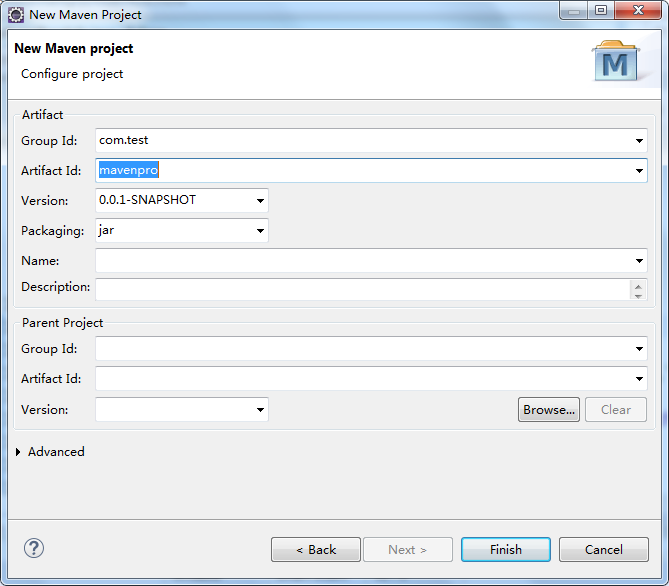
点击finish,即可完成简单maven项目
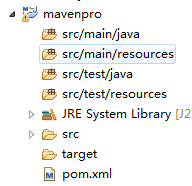
如果想创建一个Maven的web项目,把Packaging的类型改为war,之后点击Finish即可,如图所示:
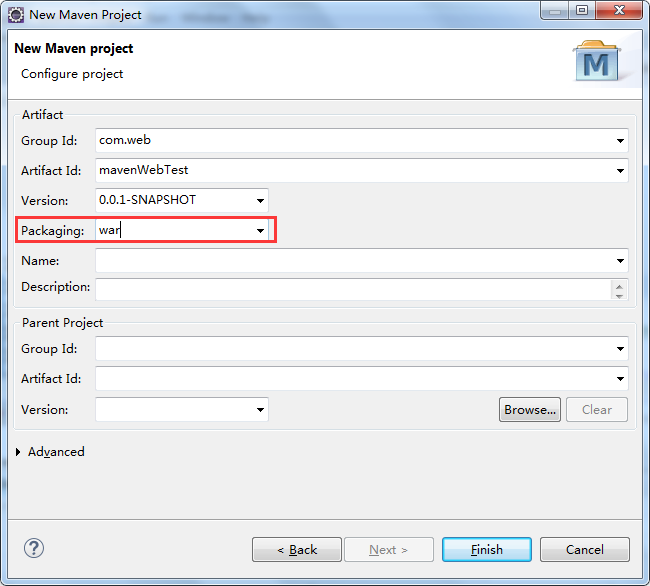
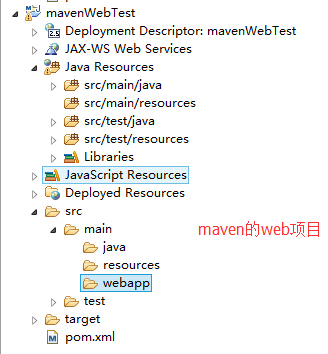
现在可以使用maven创建项目了。
参考:
https://www.cnblogs.com/knightsu/p/knightsu.html
https://www.cnblogs.com/wangshouchang/p/6187428.html
https://www.cnblogs.com/teach/p/5906425.html


)



)



WebGIS中距离及面积测量的原理和实现以及坐标转换的简单介绍)




...)



